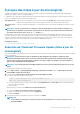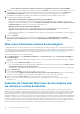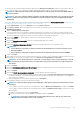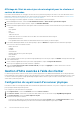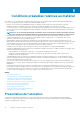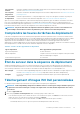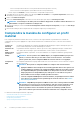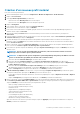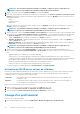Users Guide
Affichage de l'état de mise à jour de micrologiciel pour les clusters et
centres de données
Pour afficher des informations sur cette page, exécutez une mise à jour de micrologiciel pour un cluster ou un centre de données. Cette
page affiche uniquement des informations sur les mises à jour de micrologiciel des clusters et des centres de données. Voir Exécution de
l'Assistant Mise à jour de micrologiciel pour les clusters et centres de données.
Utilisez cette page pour actualiser, supprimer ou annuler vos tâches de mise à jour de micrologiciel.
1. Dans Dell Management Center, sélectionnez File d'attente des tâches > Tâches de mise à jour de micrologiciel.
2. Pour afficher les informations les plus récentes, cliquez sur Actualiser/Rafraîchir.
3. Affichez l'état dans la grille de données. Cette grille fournit les informations suivantes sur les tâches de mise à jour de micrologiciel :
• Condition
• Heure planifiée
• Nom
• Description
• Taille de la collection
La taille de la collection est le nombre de serveurs dans cette tâche d'inventaire de micrologiciel.
• Récapitulatif d'avancement
Le récapitulatif d'avancement affiche les détails d'avancement de cette mise à jour de micrologiciel.
4. Pour afficher davantage de détails sur une tâche spécifique, cliquez sur Détails dans la grille de données d'une tâche spécifique.
Vous trouverez ci-dessous les détails suivants :
• Numéro de service
• IP iDRAC
• Condition
• Avertissements
• Détails de tâche de mise à jour de micrologiciel
• Heure de début
• Heure de fin
5. Si vous souhaitez annuler une mise à jour de micrologiciel planifiée qui ne s'exécute pas, cliquez sur Annuler sur la ligne de la tâche que
vous souhaitez annuler.
6. Si vous souhaitez supprimer des mises à jour de micrologiciel planifiées, cliquez sur Purger la file d'attente.
Vous ne pouvez supprimer que les tâches terminées ou planifiées.
7. Sélectionnez Plus anciennes que la date et l'état de tâche, puis cliquez sur Appliquer. Les tâches sélectionnées sont alors
supprimées de la file d'attente.
Gestion d'hôte avancée à l'aide du vCenter
Les tâches de gestion d'hôte avancée sont des actions système qui permettent à un administrateur d'identifier un serveur physique dans
l'environnement du centre de données, de lancer des outils de gestion serveur et d'afficher les informations de garantie du serveur. Toutes
ces actions sont lancées à partir de l'onglet OpenManage Integration dans le vCenter ou par un clic droit sur l'hôte dans la vue Hôte et
clusters d'un système hôte particulier.
Configuration du voyant avant d'un serveur physique
Pour aider à localiser un serveur physique dans un environnement de grand centre de données, vous pouvez configurer le voyant avant
pour qu'il clignote durant une période spécifiée.
Pour configurer le voyant avant d'un serveur physique :
1. Dans vSphere Client, sous l'en-tête Inventaire, sélectionnez Hôtes et clusters.
2. Dans Hôtes et clusters, sélectionnez le système hôte dans l'arborescence et sélectionnez l'onglet OpenManage Integration.
3. Sous Actions de l'hôte, sélectionnez Faire clignoter le voyant
4. Choisissez l'une des options suivantes :
• Pour activer le clignotement et spécifier la période, dans la boîte de dialogue Voyant, cliquez sur Clignotement activé et utilisez
la liste déroulante Délai d'expiration pour sélectionner l'incrément du délai d'expiration, puis cliquez sur OK.
44
Gestion matérielle de bout en bout